时间:2015-02-11 16:24:46 作者:xuee 来源:系统之家 1. 扫描二维码随时看资讯 2. 请使用手机浏览器访问: https://m.xitongzhijia.net/xtjc/20150211/38057.html 手机查看 评论 反馈
而要删除快速访问工具栏中的某个按钮,同样在《Win10如何给文件资源管理器添加永久删除快捷按钮》一文中做了介绍。只需在快速访问工具栏中的某个按钮上点击右键,选择“从快速访问工具栏中删除”即可。
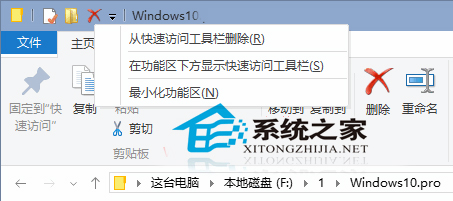
如何改变快速访问工具栏的显示位置?
可能有些用户会觉得快速访问工具栏位于窗口顶部,点击不太方便,那么我们可以把它移动到菜单栏Ribbon功能区的下方,这样离窗口中需要操作的文件或文件夹就近了许多。方法是:
同样是在本文图2中点击快速访问工具栏右侧的下拉箭头,在弹出的下拉菜单中选择“在功能区下方显示”,就能够把快速访问工具栏移动到功能区下方。如图:
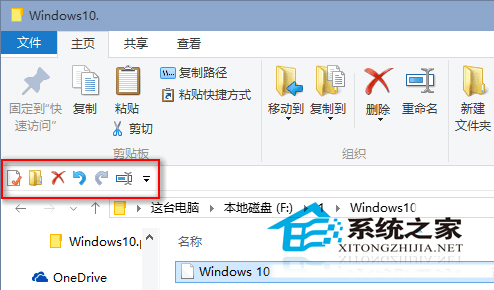
如果想要再重新移回窗口顶部,只需点击快速访问工具栏右侧的下拉箭头,在弹出的下拉菜单中选择“在功能区上方显示”即可。
Win10文件资源管理器里有快速访问工具栏,而Excel、Word等微软开发的工具也有快速访问工具栏,当需要进行打开、打印预览时,就可以通过点击快速访问工具栏里的响应图标更为便捷地进行操作。
发表评论
共0条
评论就这些咯,让大家也知道你的独特见解
立即评论以上留言仅代表用户个人观点,不代表系统之家立场